3つの簡単な方法でWindows上で削除されたビデオを復元する方法
 更新者 ヴァリンフア / 13年2023月09日30:XNUMX
更新者 ヴァリンフア / 13年2023月09日30:XNUMX人生で特別な瞬間があると、私たちはそれを記録する傾向があります。 私たちは人生の忘れられない日々の思い出としてビデオを大切にしています。 しかし、私たちは完璧には程遠いのです。 これらの重要なビデオは、誤って削除するなどの人為的ミスにより、コンピュータから消える可能性があります。 問題は、Windows で削除されたビデオを素早く復元する方法です。
この記事は、削除されたビデオを保存または復元するのに役立ちます。 Windows コンピューターでそれらを取得する簡単かつ迅速な方法を集めました。 信頼できるプロセスを知る準備はできていますか? 最良の結果を得るために、この記事を心からお読みください。 続行。
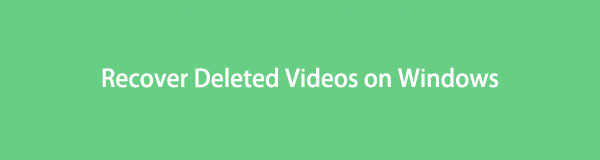

ガイド一覧
パート 1. FoneLab Data Retriever を使用して Windows で削除されたビデオを復元する方法
削除されたビデオを取得するときに、品質が変更される場合があります。 試してみたことはありますか FoneLabデータレトリーバー? このツールは、回復前、回復中、回復後にファイルを変更したり損傷したりすることはありません。 これは、コンピュータからビデオを元の形式に戻すのに役立ちます。 また、正確な作成日を知ることで、特定のファイルを検索するために利用することもできます。 ツールのフィルター機能を使用するだけです。
FoneLab Data Retriever - コンピュータ、ハードドライブ、フラッシュドライブ、メモリカード、デジタルカメラなどから紛失/削除されたデータを回復します。
- 写真、ビデオ、ドキュメントなどのデータを簡単に復元します。
- 回復前にデータをプレビューします。
さらに、回復ツールは、さまざまなデバイスから削除されたビデオを取得できます。 コンピューター、フラッシュ ドライブ、ハード ドライブ、リムーバブル ドライブなどがあります。 このツールの手順を知りたいですか? 削除されたビデオを復元するには、以下の手順を参照して真似してください。
ステップ 1をクリックしてFoneLab Data Retrieverをダウンロードしてください。 無料ダウンロード ボタン。 そのためには、公式 Web サイトにアクセスするだけで済みます。 その後、ツールをセットアップします。 コンピューターがポップアップ表示します インストールを開始する ソフトウェアのボタン。 それをクリックすると、コンピュータはその後ソフトウェアを自動的に起動します。
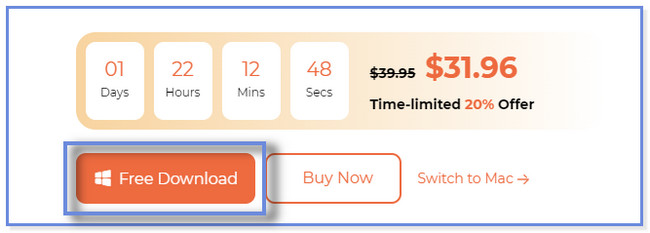
ステップ 2この回復ツールがサポートするデータ タイプがメイン インターフェイスに表示されます。 スキャン処理を高速化するには、ビデオセクションのみをクリックしてください。 その後、ビデオが失われた場所を選択してください。 後で、 スキャン ボタンを押して処理を開始します。
![[スキャン]ボタンをクリックします](https://www.fonelab.com/images/data-retriever/recover-video-in-windows/click-scan-button-on-fonelab-data-retriever.jpg)
ステップ 3結果が左側にポップアップ表示されます。 動画の正確な作成日がわかっている場合は、 フィルタ ボタン。 その後、必要な情報を入力し、「 申し込む ボタンをクリックしてアクションを確認します。 を選択してください フォルダ 左側で をクリックし、ツールの右側で取得するビデオを選択します。
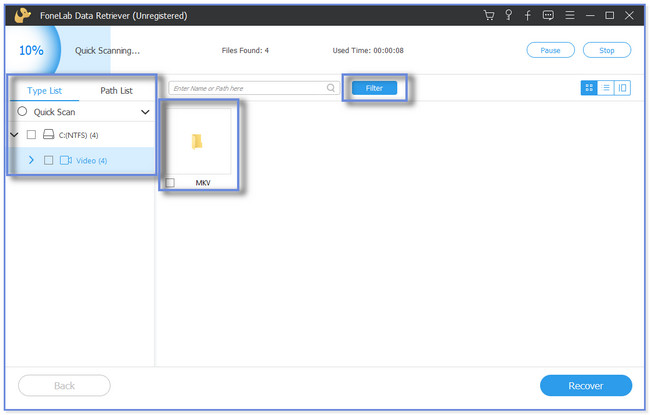
ステップ 4取得する必要があるデータのフィルタリングが完了したら、 回復する ボタン。 その後、回復プロセスが開始されます。 プロセスを中断しないでください。
![[回復]ボタンをクリックします](https://www.fonelab.com/images/data-retriever/recover-video-in-windows/click-recover-button-on-fonelab-data-retriever.jpg)
FoneLabデータレトリーバー 完全なパッケージのようなものです。 バックアップの有無にかかわらず、削除されたファイルを復元できます。 さらに、この記事では他にも 2 つの方法を用意しています。 これには、以前のバージョンからのリカバリと Windows のバックアップおよび復元機能が含まれています。 ただし、それらを使用してファイルをバックアップしていない場合は、次の方法を使用できません。 将来の参考のために削除されたビデオを使用して復元する方法を知りたいですか? 進む。
FoneLab Data Retriever - コンピュータ、ハードドライブ、フラッシュドライブ、メモリカード、デジタルカメラなどから紛失/削除されたデータを回復します。
- 写真、ビデオ、ドキュメントなどのデータを簡単に復元します。
- 回復前にデータをプレビューします。
パート 2. Windows で削除されたビデオを以前のバージョンで復元する方法
以前のバージョンは、復元ポイントの一部として保存されたファイルとフォルダーの複製です。 Windows のこの機能を使用して、削除されたビデオを復元できます。 ただし、コンピュータの空き容量を増やすためにこれらのフォルダを削除する人もいます。 あなたもその一人である場合、この記事のこの方法を使用してビデオを回復することはできません。 ただし、まだ残っている場合は、下にスクロールして手順に注意深く従って、削除されたビデオを復元してください。
ステップ 1コンピュータでファイル マネージャーを起動します。 その後、 をクリックしてください。 ロケーションフォルダー ビデオを保存した場所。
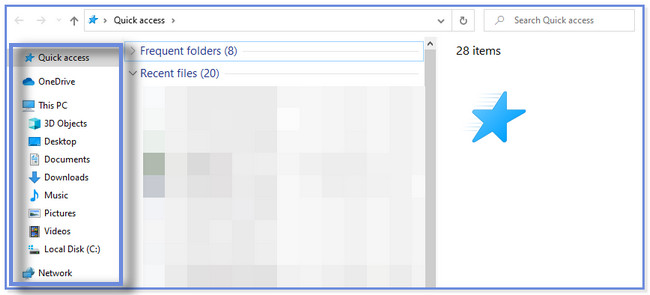
ステップ 2フォルダを右クリックしてください。 新しい小さなウィンドウが表示されます。 その後、 以前のバージョンを復元する ボタン。 後で、 ファイルバージョン セクションを選択して、ビデオの更新されたバージョンを選択します。 その後、 リストア 上部にあるボタン。
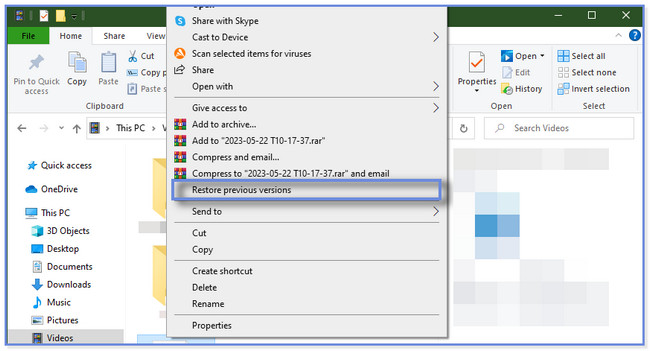
パート 3. Windows で削除されたビデオをバックアップから復元する方法
他のデバイスと同様に、Windows コンピューターには削除されたビデオを回復するためのツールがあります。 PC のファイル履歴、バックアップおよび復元機能を使用できます。 上記 2 つの機能がない場合、この方法は利用できません。 その場合は、以前の方法に頼ってください。 以下の手順に従ってビデオを復元します。
ファイル履歴を使用する場合は、バックアップに使用した外部ストレージ デバイスがあることを確認してください。 以下は、回復プロセスのために実行する簡単で詳細な手順です。
ステップ 1ビデオのバックアップが含まれる外部ストレージ デバイスを接続してください。 その後、左下にある Windows 検索バーのアイコンをクリックします。 [検索] アイコンをクリックし、「コントロール パネル」と入力します。 を選択 Open ボタンを押して起動します。
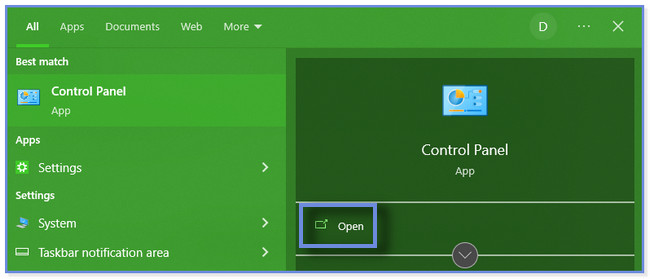
ステップ 2検索バーに「ファイル履歴」と入力します。 フォルダーが最初の結果として表示されます。 あなたがしなければならないのは、 ファイル履歴を使用してファイルのバックアップ コピーを保存する ボタンの下にあります。 その後、コンピュータにビデオのバックアップのリストが表示されます。 復元するものを XNUMX つ選択してください。
![[ファイル履歴付きでファイルのバックアップ コピーを保存] ボタンをクリックします](https://www.fonelab.com/images/data-retriever/recover-video-in-windows/click-save-backup-copies-of-your-files-with-fiile-history-button-on-control-panel.jpg)
ただし、バックアップと復元のみを使用する場合は、ビデオを誤って削除する前に必ず有効にしてください。 バックアップと復元機能を使用して削除されたビデオを復元するには、以下の手順に従って模倣してください。
ステップ 1コンピュータでコントロール パネルを起動してください。 方法がわからない場合は、ファイル履歴からビデオを回復する最初のステップに従うことができます。 その後、 システムとセキュリティ 上部にあるボタン。
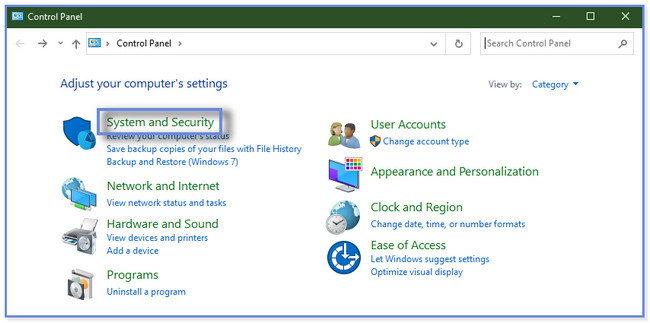
ステップ 2 バックアップと復元 ボタン。 後で、コンピュータにビデオの利用可能なバックアップが表示されます。 回復するために最も関連性が高く更新されたものを選択してください。
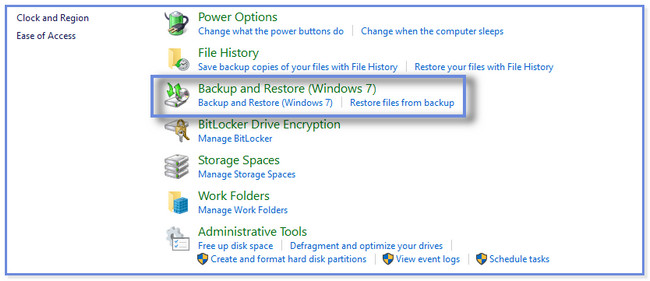
FoneLab Data Retriever - コンピュータ、ハードドライブ、フラッシュドライブ、メモリカード、デジタルカメラなどから紛失/削除されたデータを回復します。
- 写真、ビデオ、ドキュメントなどのデータを簡単に復元します。
- 回復前にデータをプレビューします。
パート 4. Windows で削除されたビデオを回復する方法に関する FAQ
1. 完全に削除されたファイルは Windows 上でどこに行くのでしょうか?
通常、Windows でファイルを削除すると、そのファイルはごみ箱に保存されます。 しかし、それに対しては免除があります。 Shift + Delete コマンドを使用してビデオなどのファイルを削除すると、PC はファイルを完全に削除します。 これは、ごみ箱にそれらのファイルが見つからないことを意味するだけです。 次のようなサードパーティの回復ツールが必要になります。 FoneLabデータレトリーバー それらを回復するために。 ソフトウェアを利用したい場合は、コンピュータにダウンロードしてください。
2. 何年も前に完全に削除されたビデオを取り戻すことは可能ですか?
それは状況によります。 ビデオのバックアップがない場合、何年も前に完全に削除されたビデオを復元することはできません。 ただし、それらを作成した場合は、それらを取得することができます。
Windows でビデオを回復する方法は無数にあります。 しかし、この投稿には最も簡単なものがいくつかまとめられています。 これには、コンピュータ用の主要なデータ回復ツールが含まれています。 FoneLabデータレトリーバー。 バックアップの有無にかかわらず、削除されたビデオを復元できます。 回復ソフトウェアを使用してさらに詳しく調べたい場合は、回復ソフトウェアをダウンロードしてください。
FoneLab Data Retriever - コンピュータ、ハードドライブ、フラッシュドライブ、メモリカード、デジタルカメラなどから紛失/削除されたデータを回復します。
- 写真、ビデオ、ドキュメントなどのデータを簡単に復元します。
- 回復前にデータをプレビューします。
